Cách cập nhật macOS Monterey chính thức cho MacBook, iMac,... nhiều tính năng hay

Mới đây, Apple đã chính thức tung ra bản cập nhật mới cho những chiếc máy tính chạy macOS với tên gọi macOS Monterey. Trên phiên bản mới này, Apple bổ sung rất nhiều tính năng hữu ích và giúp cho những chiếc máy tính chạy chip M1 được tối ưu hơn về hiệu năng và khả năng tương thích ứng dụng. Và không để bạn chờ đợi lâu ngay sau đây mình sẽ hướng dẫn các bạn cách cập nhật macOS Monterey chính thức cho MacBook, iMac,... cho bạn có thể trải nghiệm nhiều tính năng mới mà Apple vừa ra mắt.
Xem thêm:
- 2 cách gập màn hình MacBook mà không tắt máy cực kỳ đơn giản cho bạn
- Cách biến Windows 11 thành macOS cực kỳ đẹp mắt cho bạn trải nghiệm
1. Cần chuẩn bị gì để cập nhật lên macOS Monterey
Đầu tiên, bạn cần phải đảm bảo cho mình những yếu tố bên dưới đây để bản cập nhật có thể diễn ra tốt nhất nhé:
- Dung lượng: Bản cập nhật mới thường sử nên bạn cần chuẩn bị sẵn dung lượng trống ít nhất là từ 30GB trở lên để máy có thể ổn định tải và cài đặt bản cập nhật. Đặc biệt là với những bạn xài phiên bản 128GB.
- Pin: Với những chiếc Macbook thường sẽ có thời lượng pin rất trâu nên nhiều bạn sẽ quên đi việc máy còn bao nhiêu phần trăm pin, chính vì thế bạn cần chuẩn bị đầy đủ dung lượng pin hoặc cắm sạc liên tục để quá trình cập nhật không bị gián đoạn.
- Kết nối mạng: Hãy sử dụng kết nối mạng nhanh nhất mà bạn có để có thể tải và cài đặt bản cập nhật nhanh nhất có thể.

2. Cách cập nhật macOS Monterey
Bước 1: Bạn chọn vào biểu tượng quả táo (Apple) trên góc trên bên trái màn hình > Tùy chọn hệ thống.

Bước 2: Tiếp theo, bạn chọn vào mục Cập nhật phần mềm như trong ảnh.
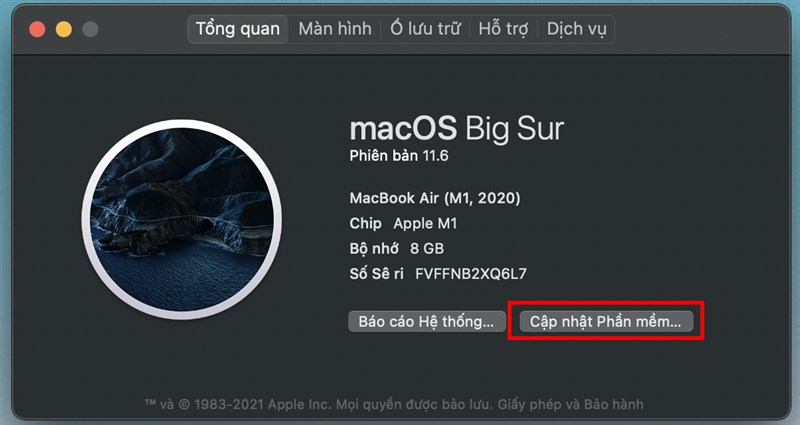
Bước 3: Sau đó, bạn sẽ thấy bản cập nhật macOS Monterey và chọn Cập nhật ngay bây giờ để tải và cài đặt nhé.
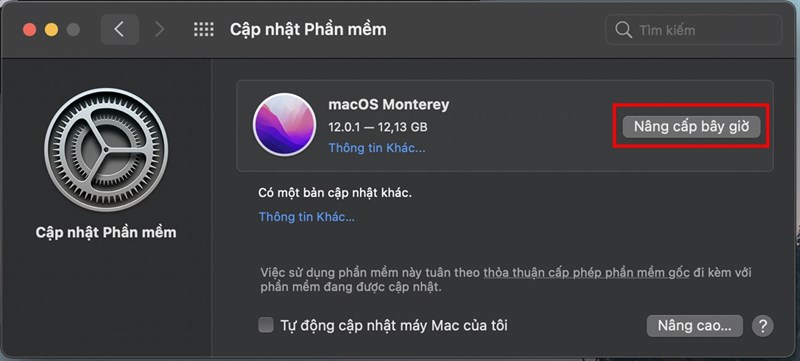
Bước 4: Máy sẽ tự động tải về. Bạn đợi một lúc nhé.
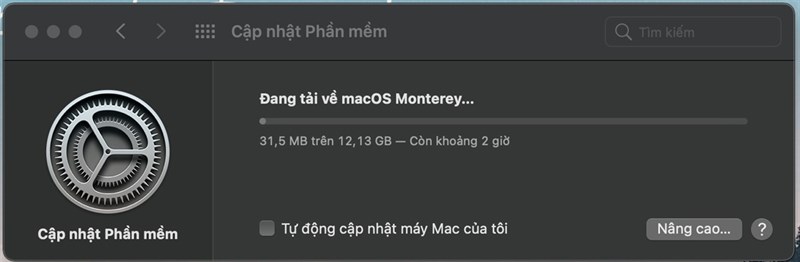
Bước 5: Sau khi tải về hoàn tất bạn chọn tiếp tục.
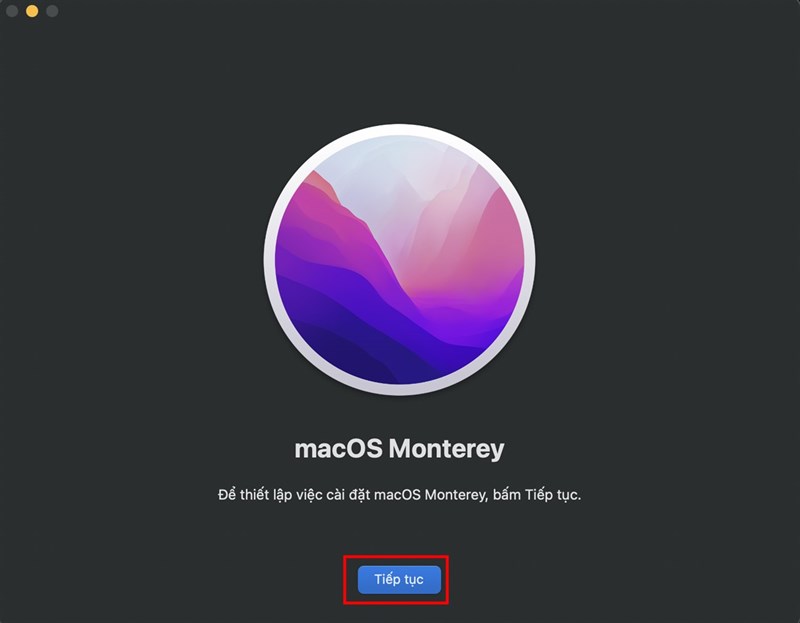
Bước 6: Bạn chọn đồng ý với các điều khoản của macOS Monterey.
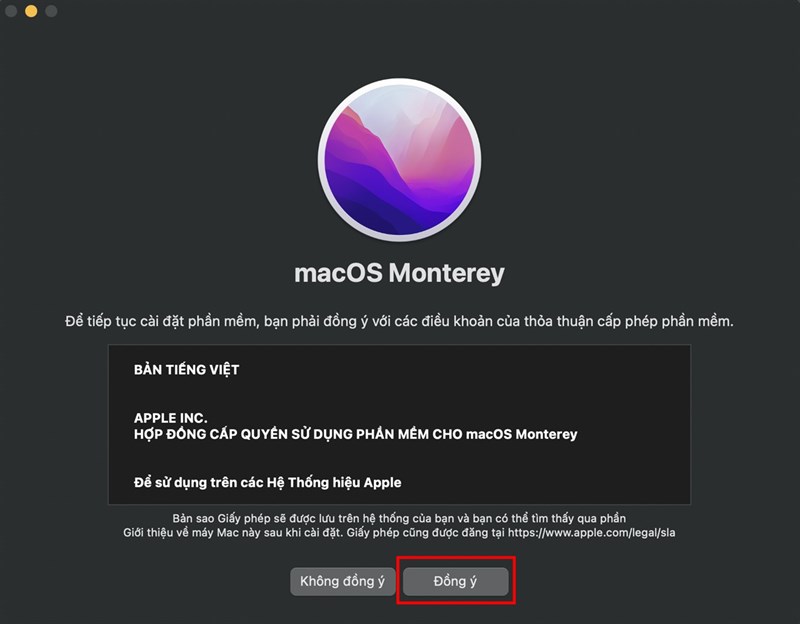
Bước 7: Ở mục tiếp theo bạn sẽ chọn ổ đĩa để cài đặt.

Bước 8: Cuối cùng là nhập mật khẩu của máy tính để tiến hành cài đặt là xong nhé.
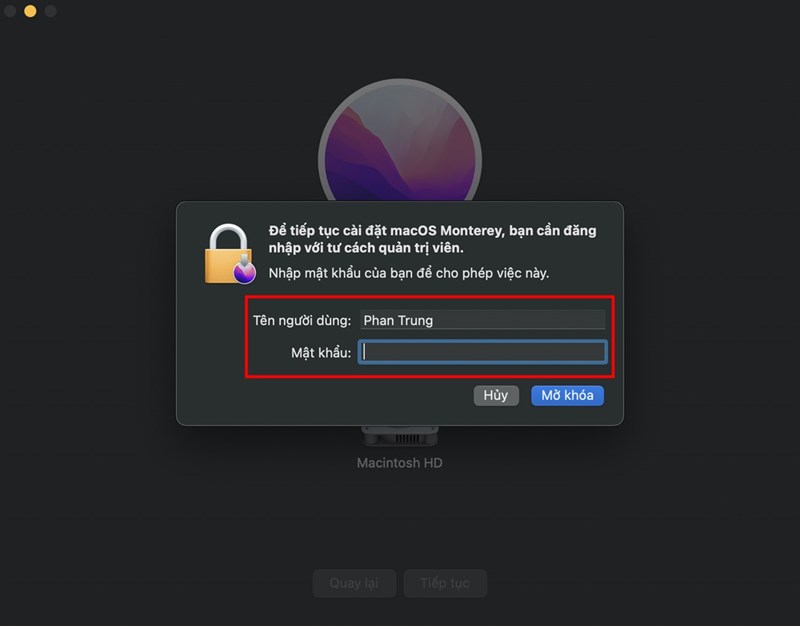
Vậy mình đã chia sẻ cách cập nhật macOS Monterey chính thức cho MacBook, iMac. Chúc các bạn thành công.
Bạn đã trải nghiệm macOS Monterey mới nhất chưa? Nếu thấy bài viết hữu ích cho mình xin một like và một share. Rất cảm ơn các bạn đã xem bài viết. Bạn có thể xem ngay MacBook Air M2 2022 và MacBook Pro M2 giá rẻ, chính hãng, nhiều ưu đãi hấp dẫn nhé.
Xem thêm:
- Cách cập nhật macOS Monterey chính thức cho MacBook, iMac
- Cách thay đổi màu và kích cỡ con trỏ chuột trên MacBook cực đơn giản
- Cách kiểm tra tốc độ mạng trên macOS Monterey đơn giản mà bạn nên biết


















































































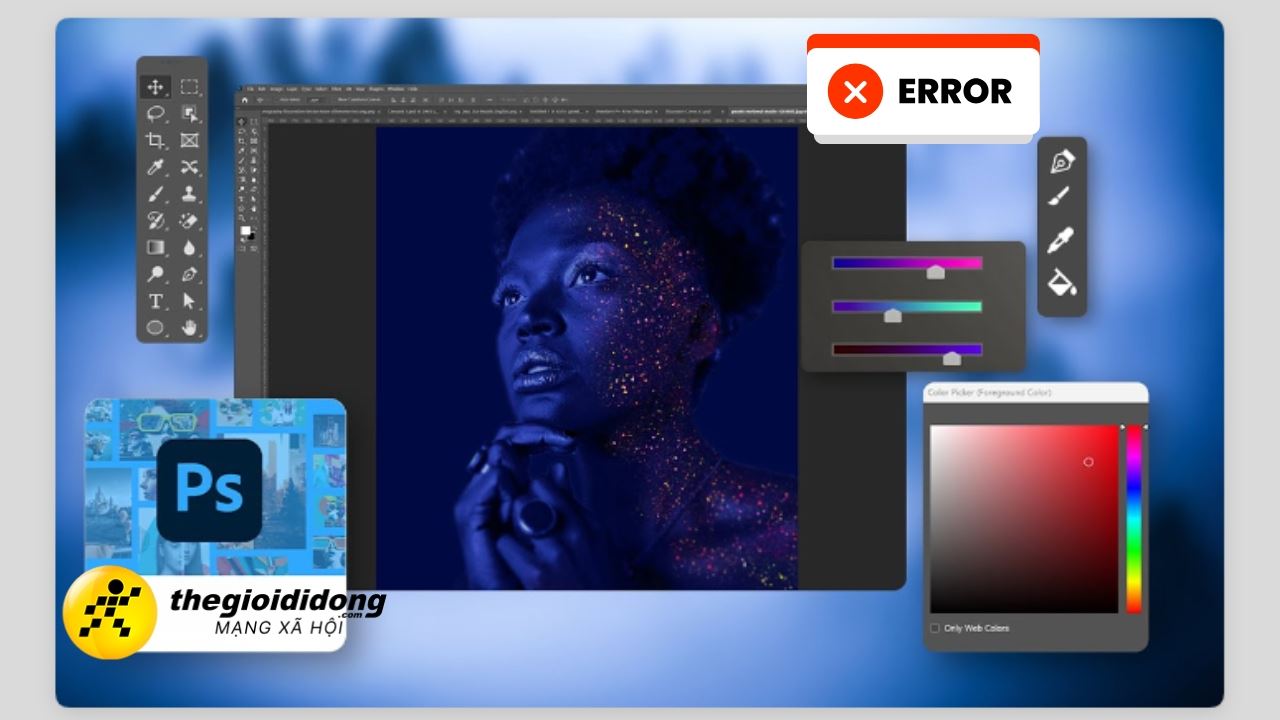
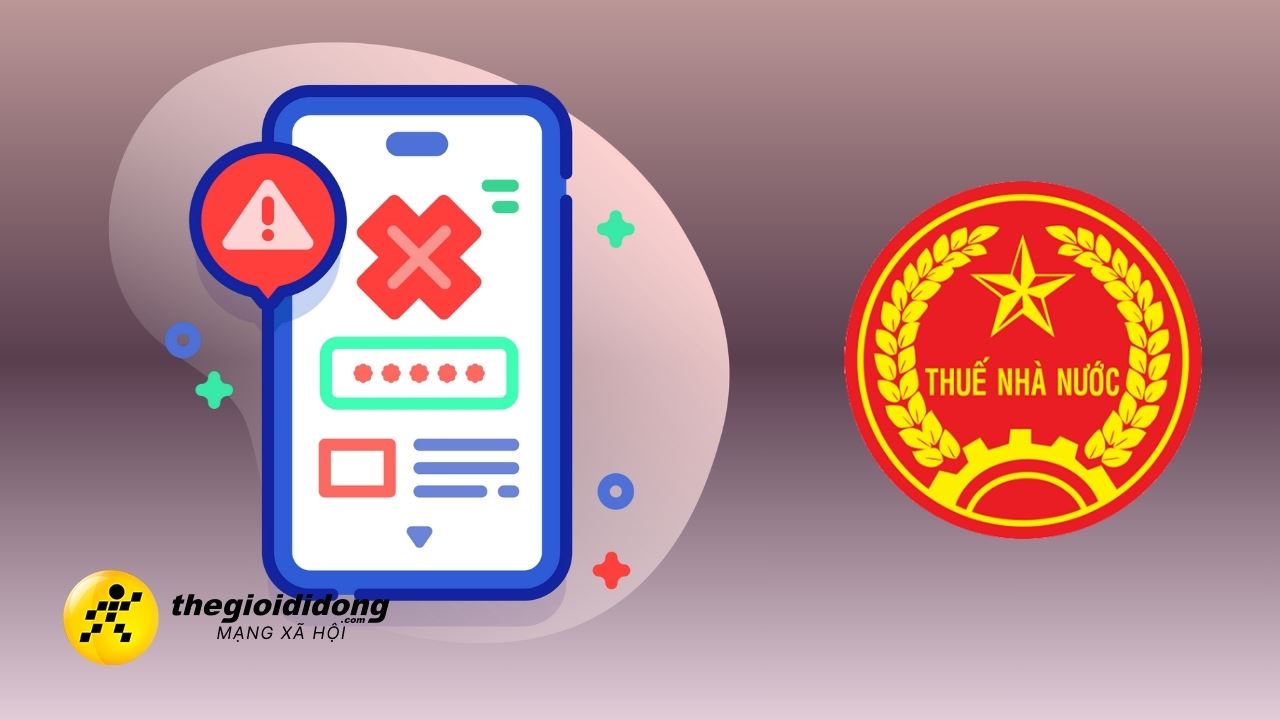

ĐĂNG NHẬP
Hãy đăng nhập để comment, theo dõi các hồ sơ cá nhân và sử dụng dịch vụ nâng cao khác trên trang Tin Công Nghệ của
Thế Giới Di Động
Tất cả thông tin người dùng được bảo mật theo quy định của pháp luật Việt Nam. Khi bạn đăng nhập, bạn đồng ý với Các điều khoản sử dụng và Thoả thuận về cung cấp và sử dụng Mạng Xã Hội.